2025. 2. 13. 09:42
MS에서 제공해주는 윈도우 업데이트에 대한 자동 업데이트 설정/해제 방법에 대한 설명입니다.
윈도우10, 11 업데이트 설정 변경
※ Windows 10, 11은 Microsoft 정책상 자동 업데이트가 기본 설정이기 때문에, 자동 업데이트 해제 메뉴는 지원하지 않습니다.
1. 키보드에서 Windows 로고 키 + i 키를 누른 후 설정창에서 업데이트 및 보안 클릭합니다. (윈도우11 의 경우 왼쪽 메뉴 중 Windows 업데이트 클릭)
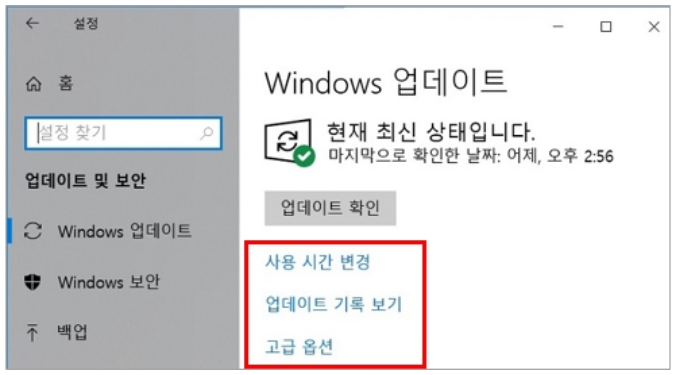
2. 사용시간 변경 : 사용시간 중에는 컴퓨터가 다시 시작되지 않습니다.
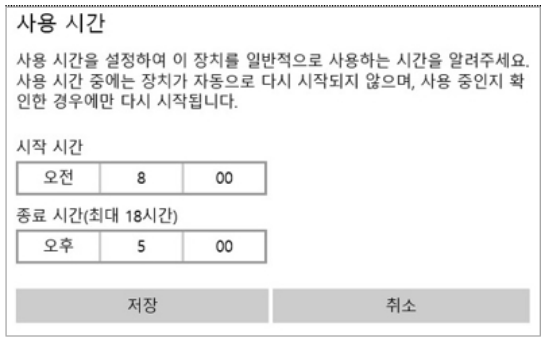
3. 고급 옵션 : 다른 Microsoft 제품 업데이트 검색, 데이터 통신 업데이트 자동 다운로드, 다시 시작할때 미리 알림 등의 옵션을 끄거나 켤수 있습니다.
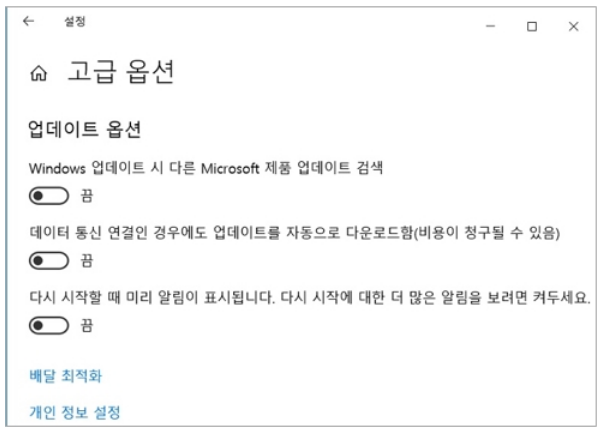
4. 배달 최적화 : 다른 여러 디바이스와 업데이트 데이터 연동 다른 PC에서 다운로드 허용이 켬으로 되어있을 경우 컴퓨터의 속도 느림 현상이 발생 할 수 있어 끔으로 권장합니다.
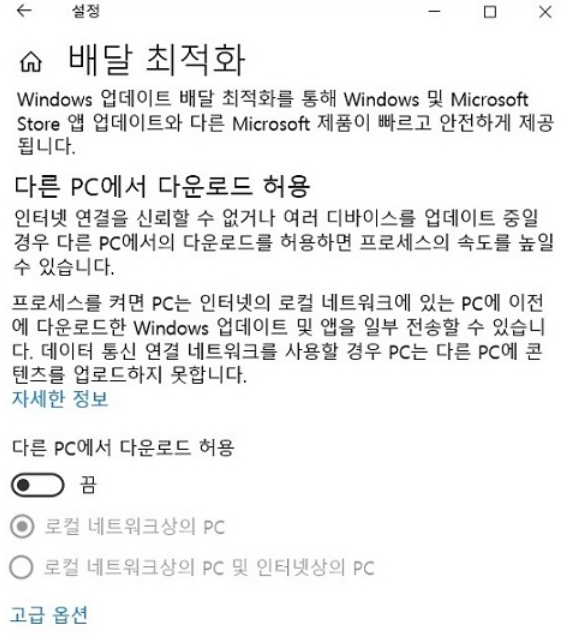
윈도우10, 11 서비스 설정 변경
Windows Update 자동으로 진행이 되지 않는다면, 컴퓨터 관리 도구에서 서비스를 통한 수정이 가능합니다.
1. 시작 단추를 마우스 우 클릭 후 컴퓨터 관리(G) 클릭합니다.
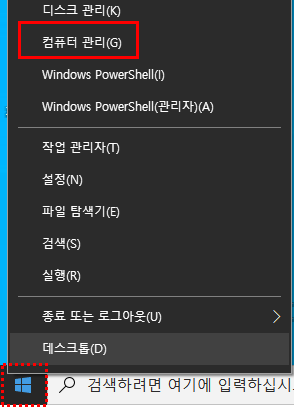
2. 서비스 메뉴 선택 후 목록 중 [Windows Update] 마우스로 더블 클릭합니다.

3. 시작 유형 → 자동 또는 자동(지연된 시작) 선택, 서비스 상태 → 시작됨 으로 변경 후 [확인] 클릭 후 Windows Update를 사용해봅니다.
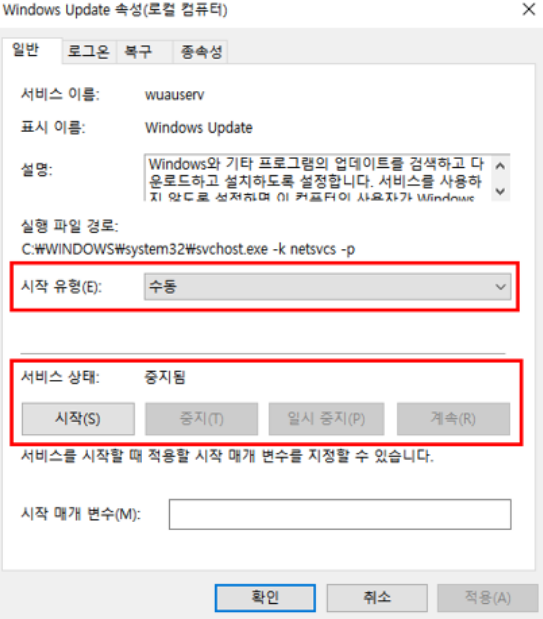
'IT 컴퓨터' 카테고리의 다른 글
| 윈도우11 24H2 무료 업그레이드 문제 23H2 롤백 백업 복원 방법 (0) | 2025.02.12 |
|---|---|
| 어도비 프리미어 가격 동영상 프레임 영상 변환 파일 용량 화질 열화 인코딩 시간 효과 (0) | 2025.02.12 |
| 저화질 동영상 VLC 미디어 플레이어 업스케일링 Video Converter 변환 (0) | 2025.02.12 |
| 저화질 동영상 사진 고화질 변환 무료 프로그램 어플 사용 방법 효과 (0) | 2025.02.12 |
| LG 코드 제로 무선청소기 무상 A/S 배터리 교체 비용 호환품 중국제 가격 4만원대 (0) | 2025.02.11 |

